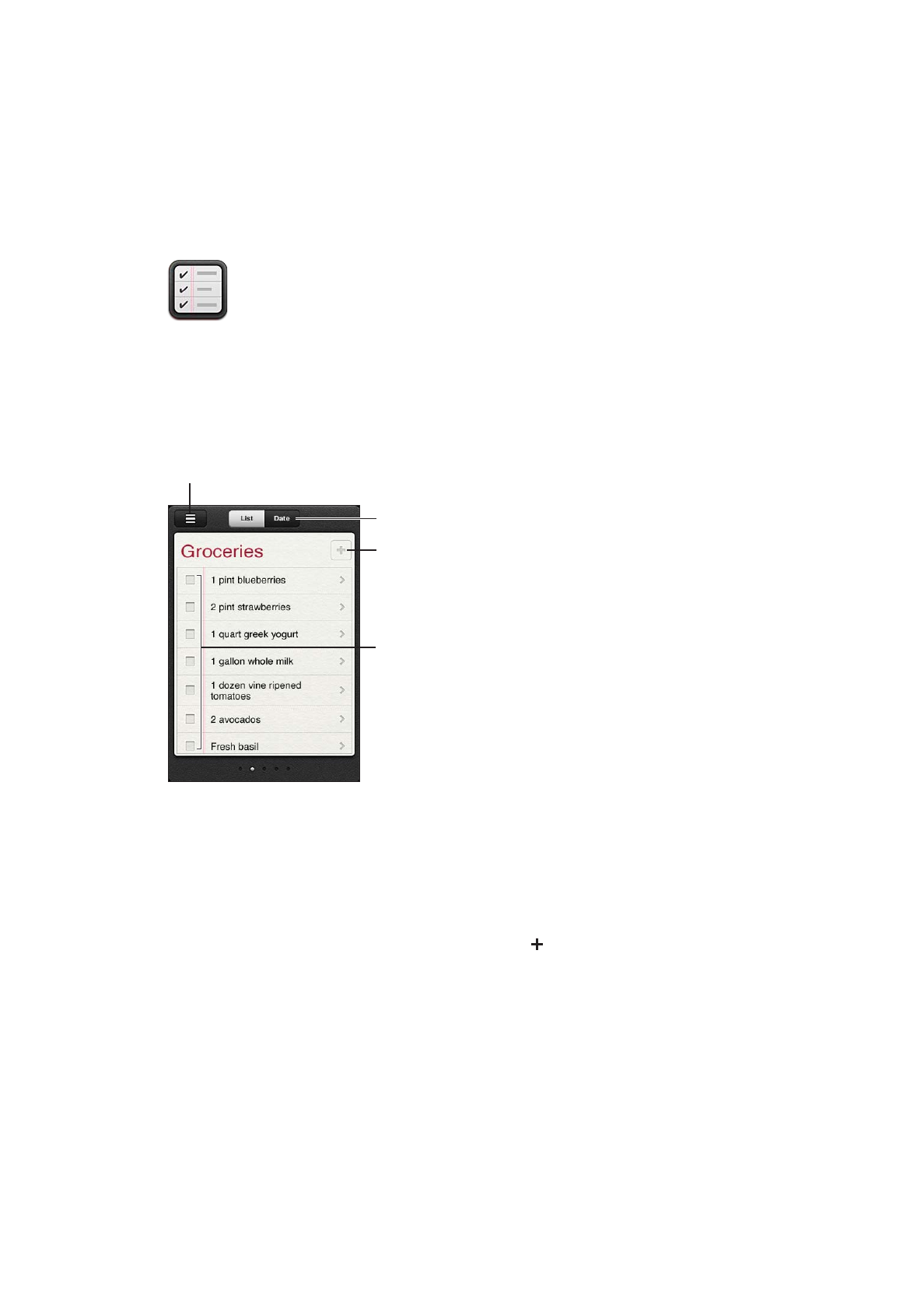
Impostare un promemoria
Puoi impostare un promemoria per una data e un orario e fare sì che Promemoria ti avvisi quando
la scadenza si avvicina.
Aggiungere un promemoria: in Promemoria, tocca , quindi inserisci una descrizione e tocca
Fine.
Dopo aver aggiunto un promemoria, puoi definire le impostazioni:
69
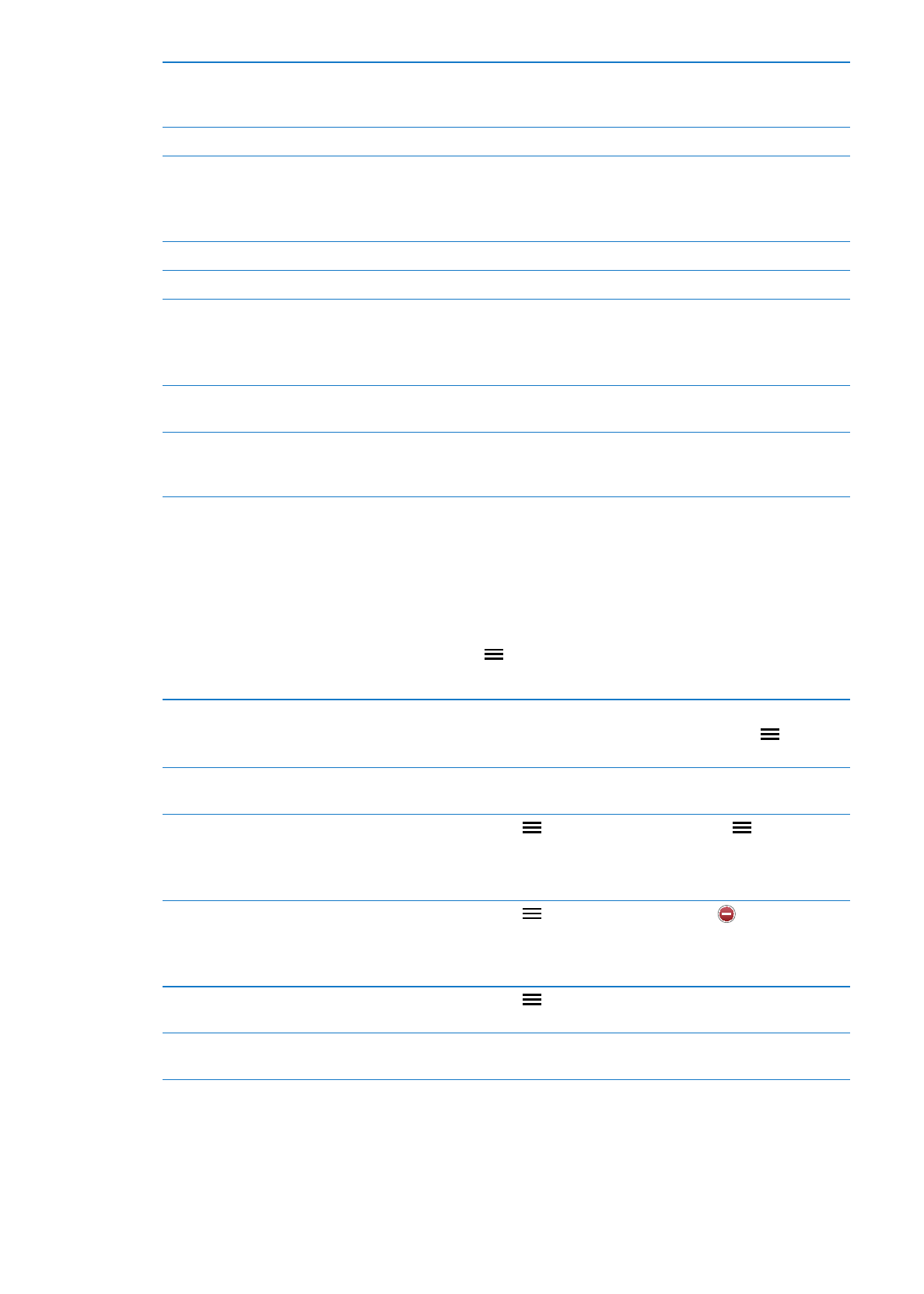
Impostare un giorno o un orario
per un promemoria
Tocca il promemoria, quindi tocca Ricordamelo. Attiva Un giorno e imposta
la data e l'ora in cui desideri che ti venga ricordato. I promemoria con una
scadenza vengono mostrati in Centro Notifiche.
Aggiungere note a un promemoria Tocca il promemoria, quindi tocca Mostra altri. Tocca Note.
Spostare un promemoria a un altro
elenco
Tocca il promemoria, quindi tocca Mostra altri. Tocca Elenco e scegli un
nuovo elenco.
Per creare o modificare elenchi, consulta “Gestire i promemoria in vista elen-
co” a pagina 70.
Eliminare un promemoria
Tocca il promemoria, tocca Mostra altri, quindi tocca Elimina.
Modificare un promemoria
Tocca il promemoria, quindi tocca Mostra altri.
Segnare un promemoria come
completato
Tocca la casella accanto a un promemoria, in modo che appaia un segno di
spunta.
I promemoria completati sono mostrati nell'elenco Completati.
Consulta “Gestire i promemoria completati” a pagina 71.
Impostare il tono riprodotto per i
promemoria
Vai in Impostazioni > Suoni.
Usare iCloud per mantenere
Promemoria aggiornato sui tuoi
dispositivi iOS e sui tuoi computer
Vai in Impostazioni > iCloud, quindi attiva Promemoria. Consulta “iCloud.” a
pagina 16.